Voor je begint
Open je tube in PSP
Zet het filter in de map filters.
Zet de selectie in de map selecties
Minimaliseer het letter type
Kisses


1. Zet in je materialen palet de voorgrond op een donkere kleur uit
je tube en zet de achtergrond op een lichte kleur uit je tube.
2. Bestand - nieuw - open een nieuwe transparante afbeelding 650x250.
3. Selecties alles selecteren.
4. Activeer je texture7 bewerken kopiλren.
5. Bewerken plakken in selectie.
6. Selecties niets selecteren.
7. Lagen nieuwe rasterlaag
8. Activeer gereedschap vlakvulling en vul de laag met de voorgrond
kleur.
9. Zet in je lagenpalet de dekking van deze laag op 57.
10. Lagen samenvoegen - omlaag samenvoegen.
11. Effecten kunstzinnige effecten penseelstreken met deze
instellingen.
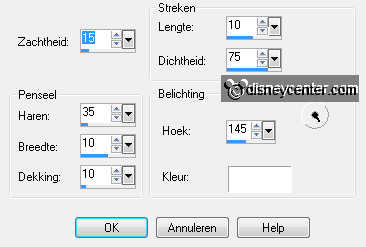
12. Activeer je tube -bewerken kopiλren.
13. Bewerken plakken als nieuwe laag op de afbeelding.
14. Activeer gereedschap verplaatsen verplaats deze tube helemaal
naar links.
15. Lagen dupliceren .
16. Lagen dupliceren.
17. Effecten Vervormingseffecten Wind van links 100.
18. Maak de laag eronder actief Effecten Vervormingseffecten
wind van rechts 100.
Activeer in
je lagenpalet de bovenste laag.
19. Lagen samenvoegen omlaag samenvoegen.
20. Effecten Vervormingseffecten pixelvorming met deze
instellingen.
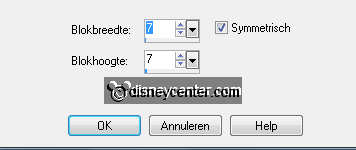
21. Effecten randeffecten sterker accentueren.
22. Lagen schikken omlaag verplaatsen.
23. Lagen samenvoegen omlaag samenvoegen
24. Maak de bovenste laag actief.
25. Zet in je lagenpalet de dekking van deze laag op 30.
26. Effecten randeffecten sterker accentueren.
27. Bewerken plakken als nieuwe laag op de afbeelding (staat nog
in geheugen).
28. Afbeelding spiegelen.
29. Activeer gereedschap verplaatsen zet deze tube aan de
rechterkant.
30. Effecten 3D Effecten slagschaduw met deze instellingen.
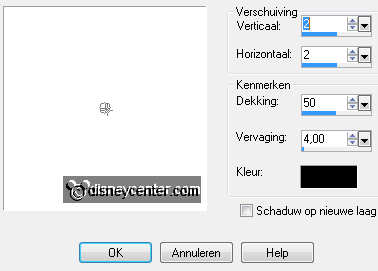
31. Effecten insteekfilters Xero Porcelain met deze
instelling.
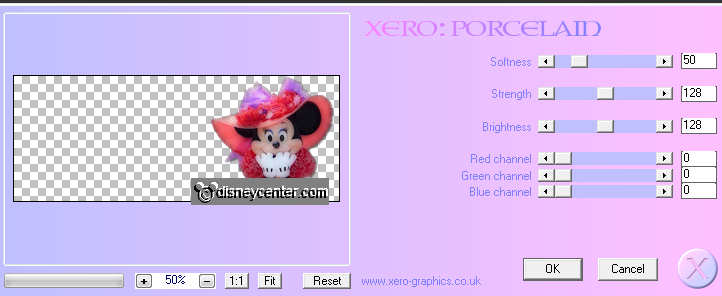
Wissel in je materialenpalet de
kleuren om door op het pijltje te klikken
32. Activeer gereedschap Pen met deze instellingen.

33. Maak een lijn van naar beneden zie hieronder.

34. Lagen omzetten in rasterlaag.
35. Lagen dupliceren.
36. Plaats deze met gereedschap verplaatsen tegen de andere tube
naar rechts.
37. Lagen samenvoegen omlaag samenvoegen.
38. Effecten 3D Effecten slagschaduw instellingen staan goed.
39. Activeer de onderste laag.
40. Lagen nieuwe rasterlaag.
41. Selecties selecties laden/opslaan selecties laden vanaf
schijf zoek Emmykisses met deze instellingen.
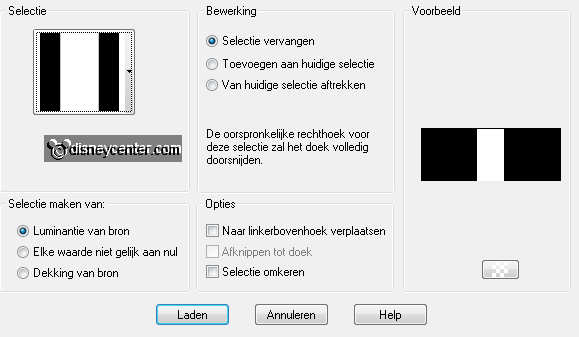
42. Activeer je tube bewerken kopiλren.
43. Bewerken plakken in selectie.
44. Selecties niets selecteren.
45. Aanpassen - vervagen - Gaussiaanse vervagen - bereik op 30
46. Effecten insteekfilters Xero Iridium met deze
instellingen.

47.Activeer in je lagenpalet de bovenste laag
48. Lagen samenvoegen omlaag samenvoegen.
49. Activeer gereedschap tekst met deze instellingen - de grootte
van de lettertype is afhankelijk van je naam.

50 .Schrijf je naam klik op toepassen .
51. Lagen omzetten in rasterlaag.
52. Effecten 3D Effecten slagschaduw instellingen staan goed.
53. Zet je tekst met gereedschap verplaatsen in het midden onderaan.
Wissel de kleuren weer om in je materialenpalet.
54. Lagen nieuwe rasterlaag.
55. Zet je copyright op de afbeelding.
56. Lagen nieuwe rasterlaag.
57. Vul met gereedschap vlakvulling de laag met de voorgrond kleur.
58. Selecties alles selecteren
59. Selecties - wijzigen inkrimpen 4
60. Klik op de delete toets van je toetsenbord.
61. Selecties omkeren.
62. Effecten 3D Effecten slagschaduw instellingen staan goed.
63. Selecties niets selecteren.
64. Zet de onderste laag op slot door op het oogje je klikken in je
lagenpalet
65. Activeer 1 van de andere lagen.
66. Lagen samenvoegen zichtbare lagen samenvoegen.
67. Open de onderste laag weer en activeer deze laag.
68. Bewerken kopiλren.
69. Open Animatie Shop bewerken plakken als nieuwe animatie.
70. Open animatie Softpinkhearts - Bewerken alles selecteren
71. Activeer je afbeelding Animatie Frames invoeren Lege
Frames met deze instellingen.

72. Bewerken alles selecteren.
73. Activeer de animatie Softpinkhearts bewerken kopiλren.
74. Bewerken plakken in geselecteerd frame van je afbeelding.
75. Plaats deze in het midden bovenaan.
76. Ga terug naar PSP activeer de samengevoegde laag.
77. Bewerken kopiλren.
78. In AS bewerken plakken als nieuwe animatie.
79. Animatie Frames in voeren Lege Frames met deze
instellingen.

80. Bewerken alles selecteren.
81. Bewerken kopiλren.
82 Bewerken plakken in geselecteerd frame van de afbeelding.
83. Bestand opslaan als geef naam klik 3 keer op volgende en
dan op voltooien.
Avatar maken
84. Open nieuwe transparante afbeelding 130x130.
85. Selecties alles selecteren.
86. Activeer texture7 bewerken kopiλren.
87. Bewerken plakken in selectie.
88. Lagen nieuwe rasterlaag
89. Activeer gereedschap vlakvulling en vul de laag met de voorgrond
kleur.
90. Zet in je lagenpalet de dekking van deze laag op 57.
91. Lagen samenvoegen - omlaag samenvoegen.
92. Effecten kunstzinnige effecten penseelstreken instellingen
staan goed.
93. Selecties alles selecteren.
94. Activeer je tube -bewerken kopiλren.
95. Bewerken plakken in selectie.
96. Lagen nieuwe rasterlaag.
97. Vul de laag met de voorgrond kleur.
98. Selecties wijzigen inkrimpen 4.
99. Klik op de delete toets van je toetsenbord.
100. Selecties omkeren.
101. Effecten 3D Effecten slagschaduw instellingen staan goed.
102. Selecties - niets selecteren.
103. Lagen samenvoegen alle lagen samenvoegen.
104. Bestand exporteren JPEG Optimalisatie.
En klaar is de les.
Ik hoop dat je het leuk vond deze les te doen.
groetjes Emmy
Getest door Cobie